Hvis du har en ven, der oplever computerproblemer på deres Microsoft Windows 10-system, eller du bare skal vise dem, hvordan man gør noget, kan du hjælpe dem lige fra, hvor du sidder. Programmer som WinVNC eller LogMeIn plejede at være det, der var nødvendigt for at få fjernadgang til en computer. De er egentlig ikke nødvendige længere, fordi Windows 10, 8 og 7 alle kommer med Windows Remote Assistance indbygget i operativsystemet. Sådan bruger du funktionen.
Send invitation til kontrolcomputer
- Hold Windows nøgle, og tryk derefter på "R” at bringe op Løb boks.
- Skriv "msra", tryk derefter på "Gå ind“
- Vælg "Inviter en, du stoler på, til at hjælpe dig“.
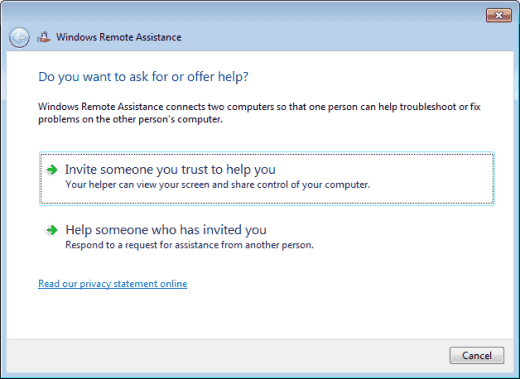
- Du kan muligvis vælge "Brug e-mail til at sende en invitation”, hvis din standard e-mail-klient er konfigureret korrekt. Denne mulighed starter automatisk en e-mail og tilføjer den vedhæftede fil, du har brug for. Alt du skal gøre er at indtaste e-mailadressen til den person, du sender den til, og sende den. I de fleste tilfælde skal du vælge "Gem denne invitation som en fil” og fortsæt med næste trin.
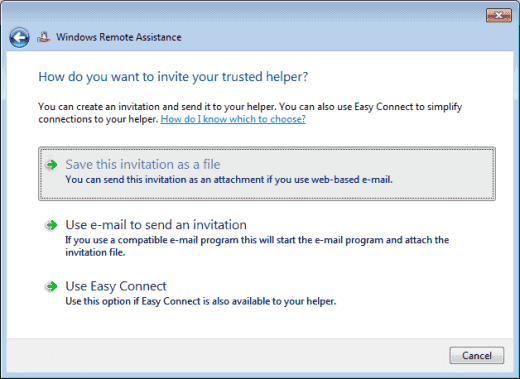
- Vælg et sted at gemme invitationsfilen. Jeg kan godt lide at placere den, hvor jeg kan finde den på mit skrivebord. Vælg en placering, og vælg derefter "Gemme“.
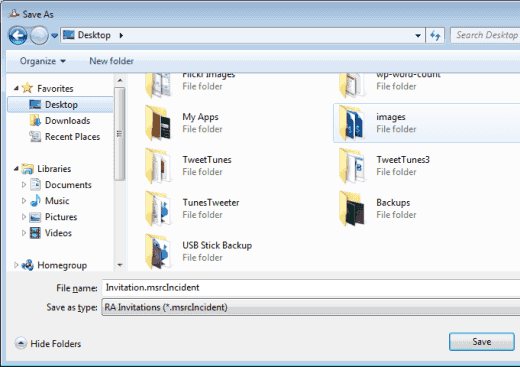
- Et vindue åbnes med en adgangskode. Hold dette vindue åbent, ellers slutter sessionen.

- Skriv en ny e-mail-meddelelse ved hjælp af den e-mail-tjeneste, du bruger. Angiv den adgangskode, du fik, og vedhæft invitationsfilen til beskeden. Send det til den person, du vil forbinde til din computer.
Opret forbindelse til en computer efter at have modtaget invitationen
- Hold Windows nøgle, og tryk derefter på "R” at bringe op Løb boks.
- Skriv "msra", tryk derefter på "Gå ind“.
- Vælg "Hjælp en, der har inviteret dig“.
- Vælg "Brug en invitationsfil“.
- Vælg invitationsfilen.
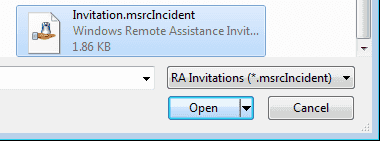
- Indtast adgangskoden i e-mailen.
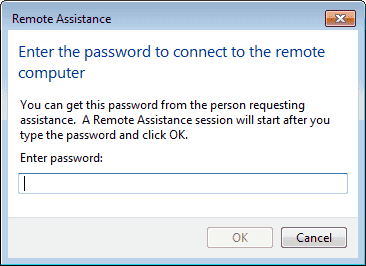
- Vælg "Okay” og du er tilsluttet og kan styre skrivebordet ved hjælp af Fjernhjælp.